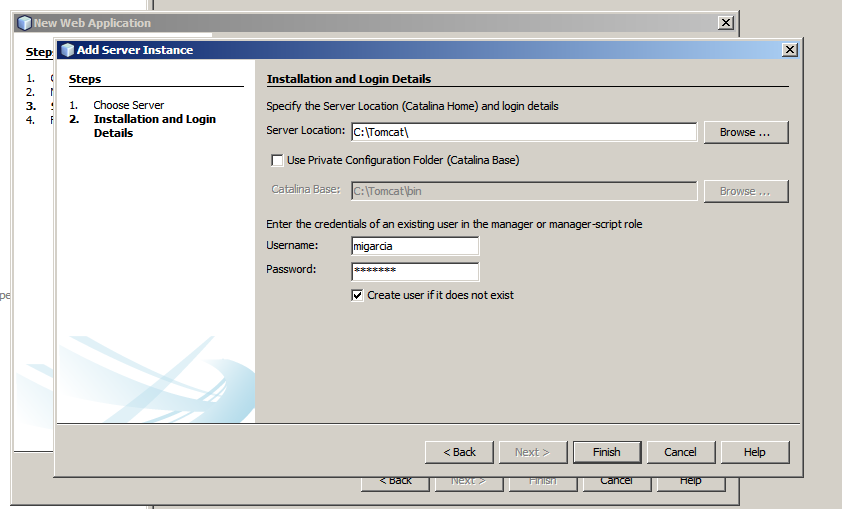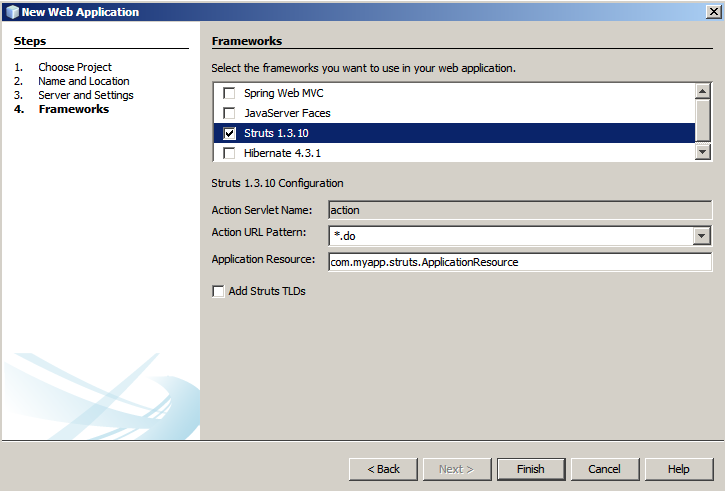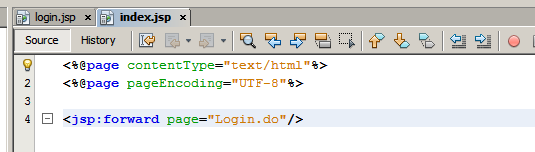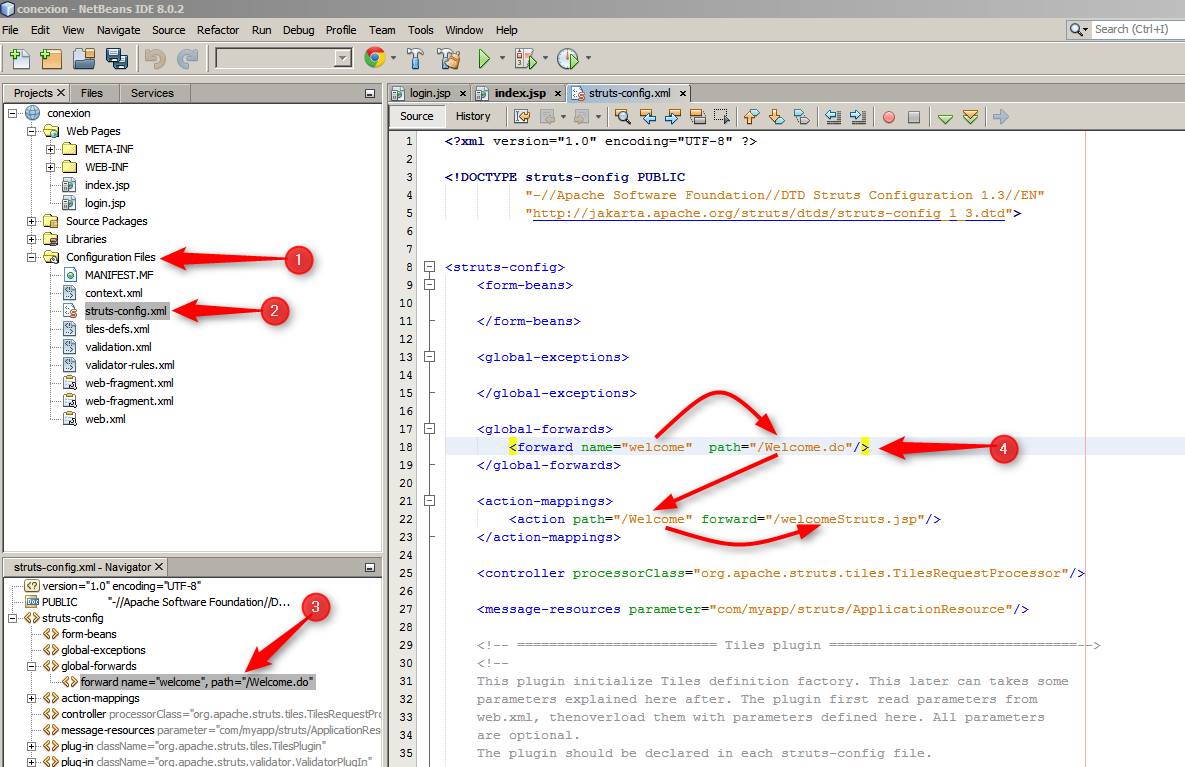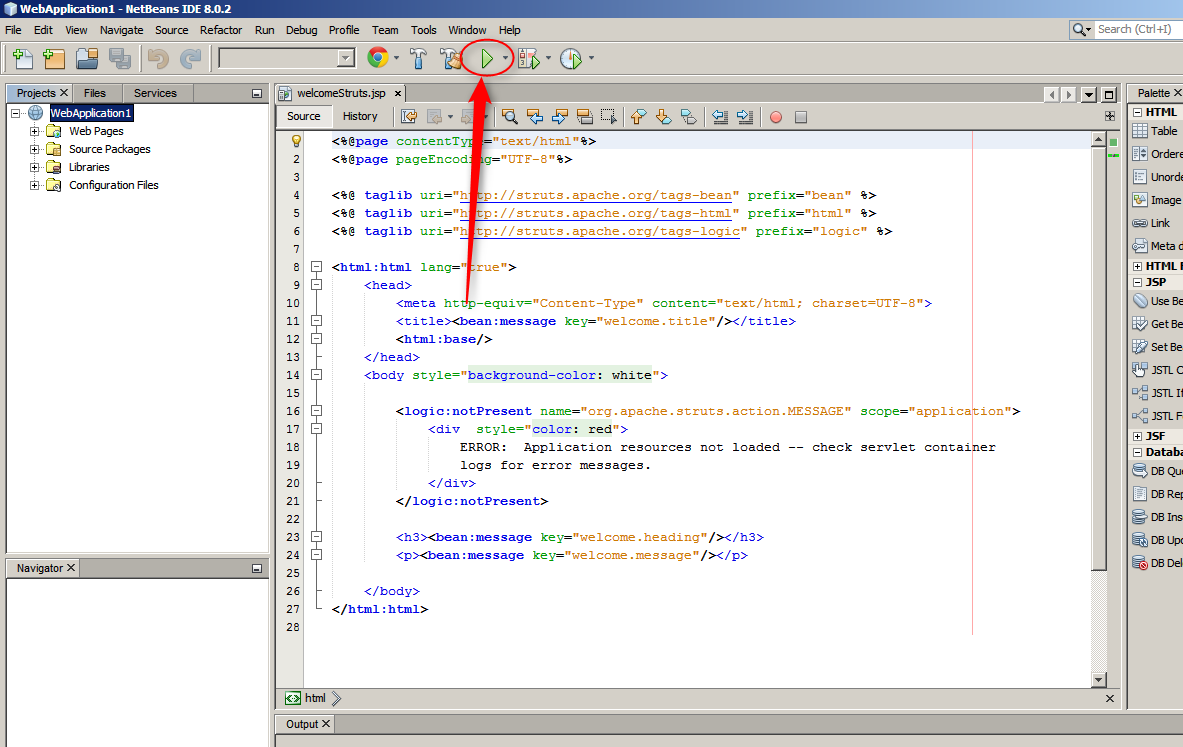En otros artículos, hemos estado hablando acerca de como instalar Netbeans en Windows, y de las ventajas de utilizar un framework como Strust. Ahora, ha llegado el momento de escribir nuestra primera aplicación en Java, utilizando este Framework.
Para empezar, deberemos crear un proyecto nuevo, e indicar que framewoks vamos a utilizar, para ello, iniciamos Netbeans y seleccionamos «File»->»New»
 En la pantalla que aparece, indicamos
En la pantalla que aparece, indicamos
 marcamos «Java Web» -> «Web Application» y pasamos a la siguiente pantalla
marcamos «Java Web» -> «Web Application» y pasamos a la siguiente pantalla
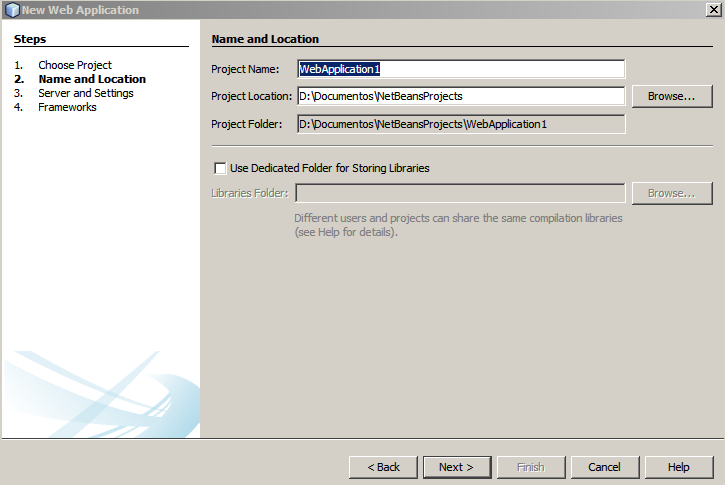 para que indiquemos el nombre del proyecto, que podría ser «conexion», y la carpeta donde lo guardaremos, de momento no nos complicamos la vida y dejamos lo que nos sugiere que es una carpeta bajo «Mis documentos».
para que indiquemos el nombre del proyecto, que podría ser «conexion», y la carpeta donde lo guardaremos, de momento no nos complicamos la vida y dejamos lo que nos sugiere que es una carpeta bajo «Mis documentos».
Al Pulsar «Next» pasamos al apartado de «Servidores»:
 Hemos seleccionado el servidor que instalamos anteriormente; si no os aparece ningún servidor en la lista, deberéis utilizar el botón «Add»
Hemos seleccionado el servidor que instalamos anteriormente; si no os aparece ningún servidor en la lista, deberéis utilizar el botón «Add»
y aquí configurar el directorio de instalación del «Tomcat», y un usuario y una contraseña. Cuando finalicéis, y volváis a la pantalla anterior, ya os aparecerá el servidor, por lo que podréis indicar con «Next» que queréis ir a indicar los Frameworks.
Al selecciona «Strust», aparece en la parte inferior datos para la configuración de framework, que de momento no vamos a modificar, y volveremos a ellos y su descripción, mas adelante.
Ahora pulsaremos «Finalizar» para ver como nos aparece una pagina «.jsp» y toda la estructura de nuestro proyecto
Esta será nuestra zona de trabajo, en (1) tenemos la estructura del proyecto con carpetas para
- las paginas .jsp y la configuración para web
- los fuentes de las clases de java que necesitemos
- las librerías que utilizamos
- los ficheros de configuración, que se encargaran de relacionar todo lo anterior, con el framework
En (2) tenemos una vista en esquema del objeto que tengamos en (3)
Por ultimo en (3) tenemos la zona de edición, en donde deberemos realizar las modificaciones oportunas.
Vamos a empezar modificando el nombre de la pagina generada, para ello , com es una pagina jsp, la deberemos buscar en la carpeta «Web Pages»
 Si utilizamos el boton derecho de raton, y elegimos «Rename», podremos
Si utilizamos el boton derecho de raton, y elegimos «Rename», podremos
 escribir el nombre que queramos (sin ninguna extensión), y Netbeans se encargara de cambiar este nombre en todos los sitios necesarios de estructura, ahora, en la pagina index,nos ha dejado un enlace a esta pagina, tal y como se llamaba antes, por lo que debemos abrir index.jsp, (un doble click obrará la maravilla)
escribir el nombre que queramos (sin ninguna extensión), y Netbeans se encargara de cambiar este nombre en todos los sitios necesarios de estructura, ahora, en la pagina index,nos ha dejado un enlace a esta pagina, tal y como se llamaba antes, por lo que debemos abrir index.jsp, (un doble click obrará la maravilla)
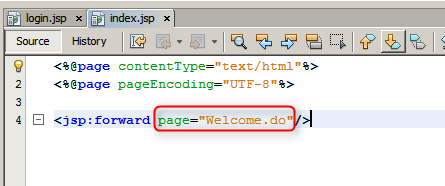
Si vemos donde nos quiere enviar, (Welcome , no os olvidéis), podemos modificarlo para decirle que es
Quiero destacar que lo que estamos viendo y cambiando no son realmente los nombres de las paginas, si no mnemonicos adecuados para la navegación.
Para dejarlo todo funcionando, deberemos acudir a modificar el fichero de configuración «strust-config.xml»
- Deberemos abrir la carpeta de ficheros de configuración
- buscamos el fichero «strust-config.xml», responsable del comportamiento del framework y hacer doble click para que se abra en la ventana inferior y a la derecha
- dentro de «strust-config», localizamos «global-forwards», y al abrirlo hacemos doble clic en la linea. Automáticamente se sitúa esta definición en la ventana de la derecha
- Esta es la parte divertida. En «global-forwards» estamos diciendo que si en algun sitio de la aplicación se menciona «welcome», se enviara a «Welcome.do», por lo que para mantener la coherencia, nosotros lo modificaremos para que sea:
 Pero «Login.do» no existe…eso lo solucionamos en «action-mapping», en donde mapearemos «Login.do» a una pagina existente que es «login.jsp»
Pero «Login.do» no existe…eso lo solucionamos en «action-mapping», en donde mapearemos «Login.do» a una pagina existente que es «login.jsp» Observad que al mapear acciones, la partícula «do» no la mencionamos, ya que el framework la ignorará en las búsquedas gracias a esta entrada de web.xml, y si preferís que en vez de «.do», sea otra partícula, solo se la teneis que indicar aquí
Observad que al mapear acciones, la partícula «do» no la mencionamos, ya que el framework la ignorará en las búsquedas gracias a esta entrada de web.xml, y si preferís que en vez de «.do», sea otra partícula, solo se la teneis que indicar aquí
Ya tenemos lista nuestra aplicación, aunque hará mas bien poco, pero si queremos probarla, solo tenemos que lanzarla
Veréis que al cabo de unos minutos, la primera vez el servidor tarda un poco en arrancar, se abrirá el navegador que tengáis definido por defecto con la pagina de bienvenida.
 Y como ya sabéis escribir una aplicación con strust, os dejo disfrutando hasta el próximo post en que haremos que la aplicación sirva para algo….
Y como ya sabéis escribir una aplicación con strust, os dejo disfrutando hasta el próximo post en que haremos que la aplicación sirva para algo….